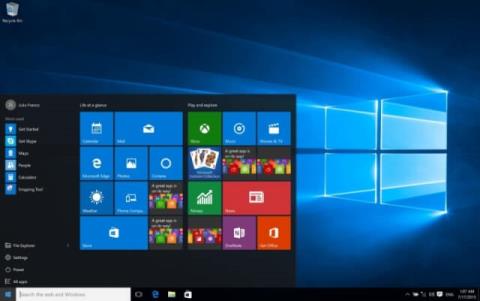Windows-käyttöjärjestelmän tietojen ja tekijänoikeustilan tarkistaminen auttaa sinua selvittämään, onko käyttämäsi Windows-versio aktivoitu onnistuneesti Microsoftin laillisilla tekijänoikeuksilla vai ei?
Jos käytät Windows 10 -käyttöjärjestelmää etkä tiedä, onko käyttämäsi versio rekisteröity onnistuneesti aktivointia varten vai ei ja mitä käyttöjärjestelmän versiota käytät (Home, Pro vai Ultimate). Kaikkiin kysymyksiin, joita ihmettelet, vastataan Tips.BlogCafeITin alla olevassa artikkelissa.

Tarkista, onko Windows 10 -käyttöjärjestelmäsi tekijänoikeussuojattu vai ei?
Voit tarkistaa, onko Windows 10 tekijänoikeudella suojattu vai ei, noudattamalla seuraavia ohjeita:
Vaihe 1:
Avaa ensin File Explorer, napsauta sitten hiiren kakkospainikkeella tätä tietokonetta vasemmassa ruudussa ja valitse Ominaisuudet- vaihtoehto .

Vaihe 2:
Tällä hetkellä System-ikkuna tulee näkyviin näytölle alla olevan kuvan mukaisesti:

Vaihe 3:
Täältä löydät Windowsin aktivointiosion . Jos näet Windows on aktivoitu -tilan tuotetunnuksella , se tarkoittaa, että Windows 10 on tekijänoikeudella suojattu Windows.
Ja päinvastoin, jos et näe tätä tilaa, se tarkoittaa, että Windows 10 ei ole tekijänoikeudella suojattu Windows.
Katso lisää alla olevista artikkeleista:
Onnea!